来源:小编 更新:2024-12-20 11:21:21
用手机看
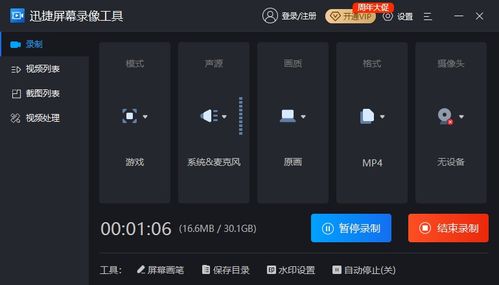
随着电子竞技的兴起和游戏内容的丰富,录制游戏视频已成为许多玩家和内容创作者展示技巧、分享乐趣的重要方式。本文将为您详细介绍电脑游戏录制的步骤、常用软件以及一些实用技巧,帮助您轻松捕捉游戏中的精彩瞬间。

在进行游戏录制之前,我们需要做好以下准备工作:
硬件检查:确保您的电脑硬件配置足够支持游戏录制,特别是CPU、显卡和内存。对于高要求的游戏,建议使用性能较好的硬件。
软件安装:选择一款适合自己的游戏录制软件,如OBS Studio、Camtasia、Bandicam等。
系统优化:关闭不必要的后台程序,释放系统资源,确保录制过程流畅。
存储空间:确保有足够的磁盘空间用于存储录制的视频文件。
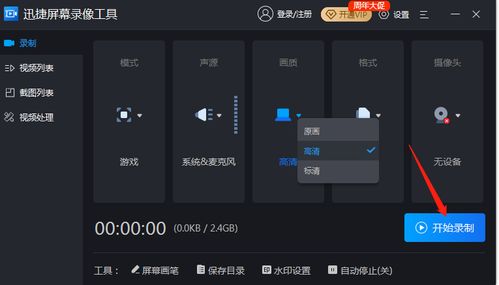
OBS Studio:开源免费,功能强大,支持多种平台,适合游戏玩家和专业主播。
Camtasia:适合制作教学视频,提供丰富的编辑功能,方便剪辑和添加特效。
Bandicam:适合游戏爱好者,高质量录制游戏画面,支持录制外部设备。
Snagit:轻量级录屏工具,界面友好,操作简单,适合新手使用。

以下以OBS Studio为例,介绍游戏录制的具体步骤:
下载并安装OBS Studio。
打开OBS Studio,点击“设置”进行基本设置。
在“输入”选项卡中,添加游戏窗口作为源。
在“输出”选项卡中,设置录制视频的帧率、视频质量、格式等参数。
点击“开始录制”按钮,开始录制游戏。
录制完成后,点击“停止录制”按钮,保存视频文件。
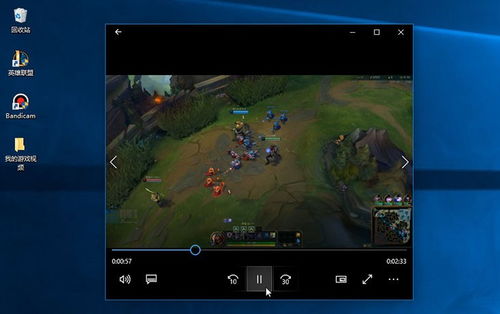
调整分辨率:根据您的硬件配置和需求,调整游戏录制的分辨率,以获得更好的画质和流畅度。
优化帧率:根据游戏画面和硬件性能,选择合适的帧率,如60fps、30fps等。
录制声音:在录制过程中,可以同时录制系统和麦克风的声音,使游戏视频更生动。
开启摄像头:如果您想录制游戏和面部,可以开启摄像头功能。
使用内置编辑工具:许多游戏录制软件都提供内置编辑工具,方便您在保存视频前进行剪辑和添加特效。
电脑游戏录制是一项简单而有趣的活动,通过以上步骤和技巧,您可以在游戏中捕捉到更多精彩瞬间。希望本文能帮助您轻松录制出高质量的游戏视频,与朋友们分享您的游戏乐趣。